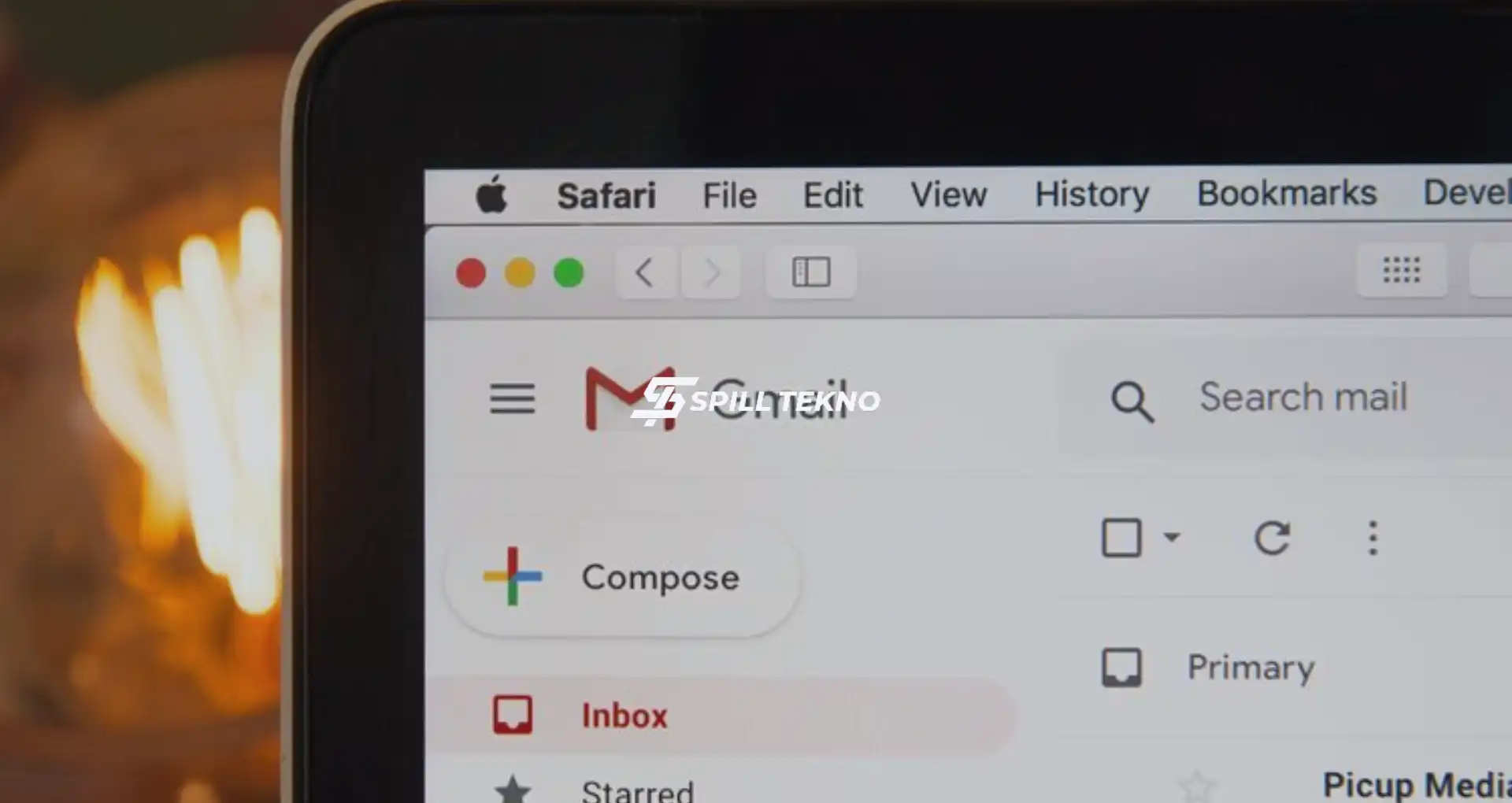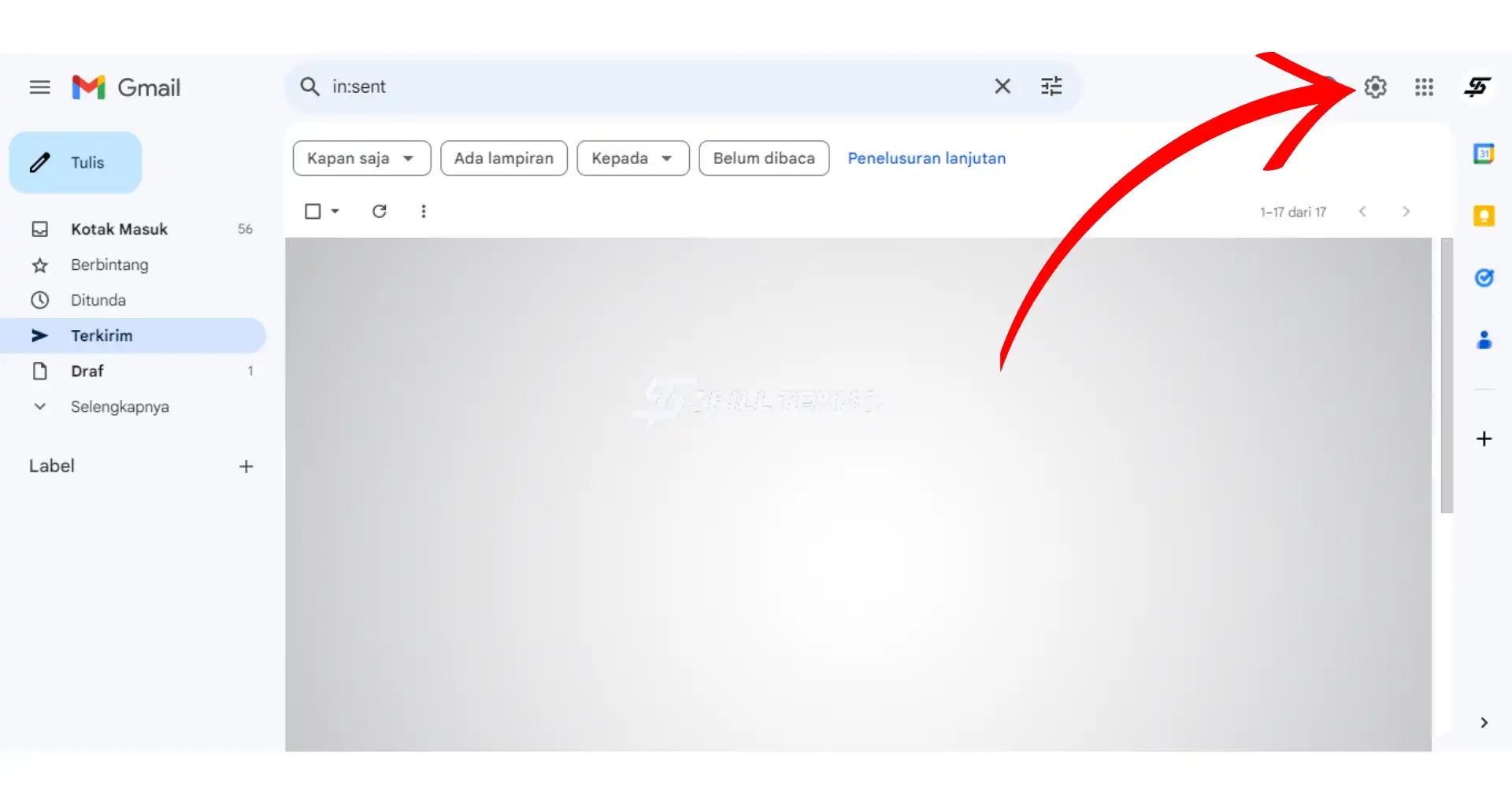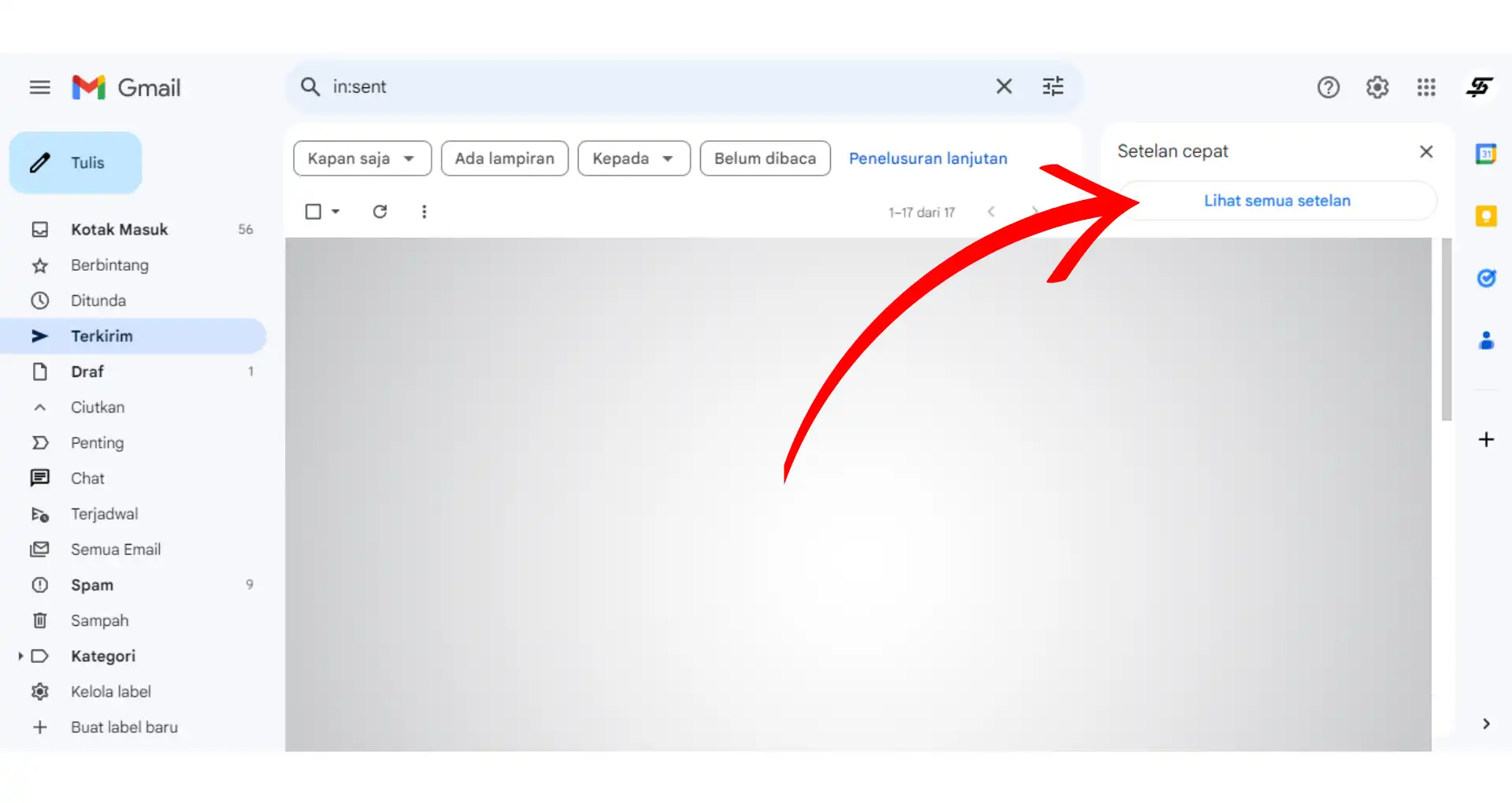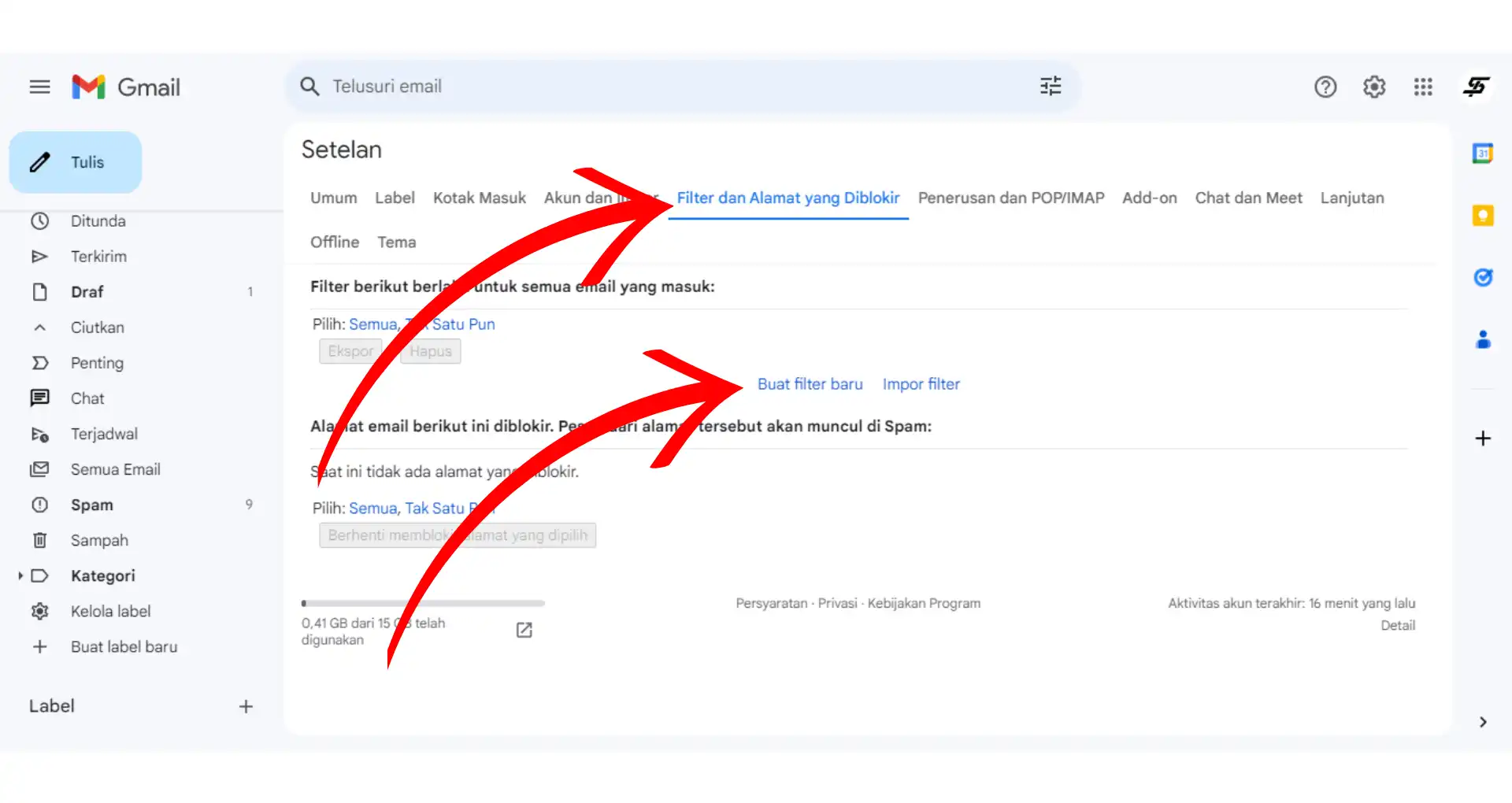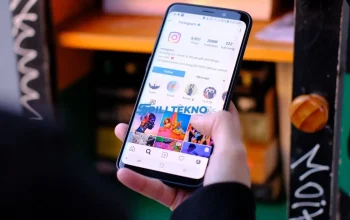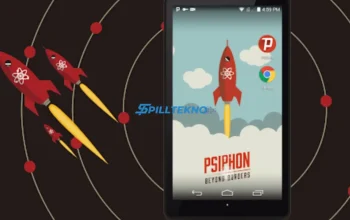- Masuk ke Akun Gmail: Pertama, buka akun Gmail Anda menggunakan browser web.
- Buka Folder Terkirim: Pilih menu e-mail terkirim di Gmail, biasanya di bagian kiri atas layar.
- Gunakan Filter: Arahkan kursor ke bilah pencarian di bagian atas halaman. Ketikkan “older_than:1y” tanpa tanda kutip untuk menampilkan e-mail yang lebih lama dari satu tahun.
- Tandai E-mail: Setelah filter diterapkan, pilih semua e-mail yang ingin Anda hapus dengan mencentang kotak di sebelah kiri.
- Hapus E-mail: Klik ikon sampah untuk menghapus e-mail yang telah Anda tandai. E-mail yang dihapus akan dipindahkan ke folder “Trash”.
Cara Menghapus E-mail Terkirim Secara Otomatis
- Buka Pengaturan Gmail: Di bagian kanan atas layar, klik ikon roda gigi untuk membuka menu pengaturan.
- Pilih Pengaturan Lanjutan: Klik “See all settings” untuk melihat pengaturan lanjutan Gmail.
- Buat Filter: Di tab “Filter and blocked address”, klik “Create a new filter”. Masukkan “older_than:1y” tanpa tanda kutip untuk mengatur filter e-mail yang akan dihapus secara otomatis.
- Hapus E-mail: Setelah membuat filter, pilih opsi “Delete it” untuk menghapus e-mail yang sesuai dengan filter yang telah Anda buat.
- Simpan Pengaturan: Klik “Create filter” untuk menyimpan pengaturan filter yang telah Anda buat.
Dengan mengikuti langkah-langkah di atas, Anda dapat dengan mudah membersihkan dan merapikan folder e-mail terkirim di Gmail Anda.